很多从事设计的朋友们都会使用ai这款软件,最近一些新用户询问ai如何设计出简笔画效果任务侧脸的?下面iefans小编就为大伙带来了ai如何设计出简笔画效果任务侧脸的操作方法。 1、首
很多从事设计的朋友们都会使用ai这款软件,最近一些新用户询问ai如何设计出简笔画效果任务侧脸的?下面iefans小编就为大伙带来了ai如何设计出简笔画效果任务侧脸的操作方法。
1、首先我们需要打开这款软件,打开软件之后,首先新建文档,创建新的空白面板,如图。

2、然后选择使用钢笔工具,确定一个锚点,作为基本位置,然后再次确定一个额头曲线角度相应的位置的锚点,不要松开,旋转手柄,得到合适的曲线,如图。

3、接着我们再次点击下一个锚点,基本是以鼻子上部的曲线为准,如图。

4、再次确定锚点,转动手柄,绘制出鼻子的曲线,如果觉得不好画,可以把锚点之间的位置定的近些,如图。

5、然后我们往下急转直下绘制人中的部分,如图。

6、然后往侧平均的角度,大约30度角,确定锚点绘制出两瓣唇部,如图。

7、接着绘制一个弧形作为下巴,可以绘制的尽量圆润些。如图。
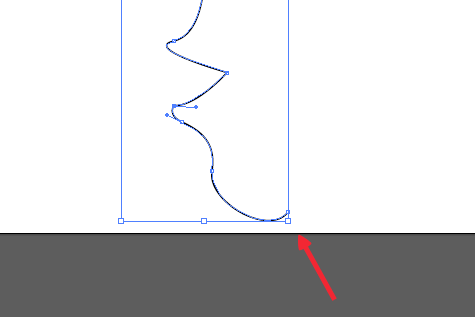
8、选择弧形工具,绘制出一条眉毛,如图的弯曲度表示皱眉。

9、然后用弧形工具绘制出上眼睑,右键对称,复制,绘制出下眼睑,变换形状往上拉,如图。

10、绘制出两个圆,分别填充黑色,和白色,作为瞳孔,如图。

11、最后整体看一下,侧脸绘图就已经做好了。
相信大伙看完了上文iefans小编为大家呈现的ai如何设计出简笔画效果任务侧脸的操作方法,应该都学会了吧!更多相关资讯敬请关注自由互联。
